百度影音怎么截图?百度影音视频截图教程详解
我们使用百度影音在看电影或者动画的时候肯定会看到自己喜欢的画面,这个时候截图保存下来是很有必要的,其实百度影音是自带截图工具的。那么百度影音怎么截图呢?详情教程小编下面来揭晓。
具体操作方法如下:
首先打开运行百度影音,然后拖动你想要截取的图片画面位置。然后在屏幕上点胶机鼠标右键菜单,在依次选择“截图-截取当前图像”,这样就成功的将这个淮安给截取了。当然你截取之后可能会找不到图片的具体保存位置。一般保存在你默认安装百度影音的盘上面。但是你不知道没关系,我们可以在上面找到你的文件保存路径。在百度影音的播放器设置上找到“截图”按钮即可找到你图片的保存路径和保存类型了。
第一步:先打开百度影音

第二步:选取自己喜欢看的电影或者视频
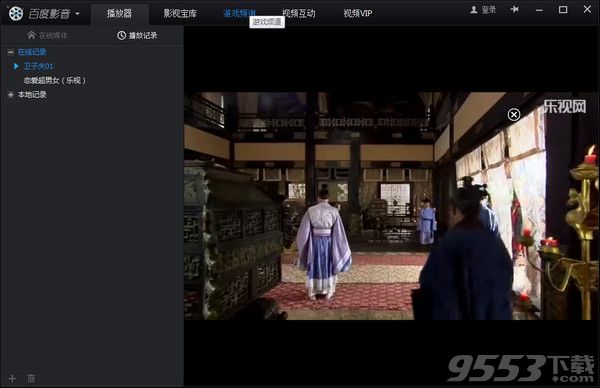
第三步:在百度影音的左上角,点击“百度影音的下拉”,找到设置

第四步:进入设置里你会看到有个截图工具,然后选择要保存的路径点击确认,这时候你使用即可

第五步:大家有时候觉得很麻,这时候你使用快捷键,那么快捷键怎么设置呢?前面的基本上差不多,也在上图的这个页面,找到“热键”,你就可以对其他的键进行设置了

第六步:在上图的页面你就会看到画面,选择,然后就可以多截图的快捷键进行设置了
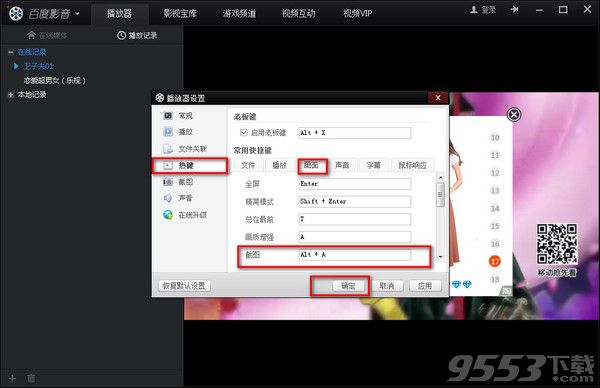

这样你就可以截图了哦,很方便吧,以后你就不用愁其他的截图工具了!
百度影音截图后图片在哪里?
百度影音在菜单上点击“截图”后,在屏幕左上角会显示截屏是否成功了。如果截图成功,截图会缺省保存到“我的文档”中的“百度影音截图”文件夹下。
可以通过以下方式查看截图保存的目录,打开右键菜单选择“截图”中的“打开截图保存文件夹”。也可以修改截图保存的路径,打开右键菜单选择“截图”中的“设置截图选项”,在打开的“参数设置”面板中的“其他设置”,在“截屏存储路径”中查看或修改目录。
百度影音怎么截图
我们在使用百度影音看电影的时候,如果你想到在看电影的时候截个图的话,怎么来做呢,百度影音自己能截图吗?是的,可以,今天笔者来分享给大家如何来操作百度影音截图。
1、我们在使用百度影音的时候,有没有发现右下角有一个如图所示的相机的图标,对,这个就要截图的按钮,截图的时候,看准了,然后,迅速点击这个按钮,如图。

2、选择你的图片存放的电脑上的地址,如图,点击浏览。

3、选择电脑上存放的文件夹,确认,如图。

4、设定图片的名字,如图。

5、先择图片的保存格式类型,目前分为jpg、bmp、png三种格式。如图。
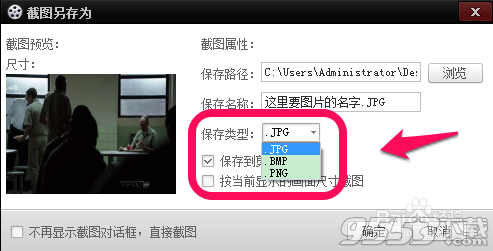
6、然后,还有相应的几个截图选项,没有特殊要求,一般情况下,我们不需要理会,如图。

7、设置好以上的所有选项之后,就选择确定,如图。
当你打开保存的文件夹,就会看到我们刚刚截的图。


关键词: 百度影音怎么截图 百度影音